İos 8 Nasıl Yüklenir? Temiz Kurulum Nasıl Yapılır? İos 8.1 İndirme Linkleri
Hoşgeldiniz,
Bu başlık altında nasıl temiz kurulum (Restore) yapılacağını anlatmaya çalışacağım.
Neden Temiz Kurulum?
Sürüm geçişleri arasında yazılım hataları yükleme hataları eksik özellikler veya performans zayıflıkları olabiliyor bunlardan dolayı pil zaafiyeti de yaşanabilmektedir. Bu nedenle temiz kurulum tavsiye edilir.
iTunes yedeklerimi kullanmam gerekecek mi?
Hayır. Eğer yedeğinizi kullanırsanız restore (yeniden kurulum) yapmanın anlamı kalmayacaktır bu sebeple iTunes ile yedekleriniz kullanmayacağız
Peki bilgilerimi yeni cihazıma nasıl yükleyeceğim?
iCloud ile.
Nasıl?
iOS 6 ve iOS 7 kullanıcıları zaten bunu biliyordur diye tahmin ediyorum ama yinede anlatmakta yarar var
Ayarlar --> iCloud'a girilir buradan yeni yazılıma gelmesi gereken sekmeler açılır;
Tavsiye edilenler; Kişiler,Takvimler,Anımsatıcılar,Safari,Notlar,Passbook,Belgeler ve Veriler.
Diğerlerine gerek yok yedekleme sekmesine de gerek yok zaten ücret ödemeden alan az olduğu için yedek yapmanız oldukça zor.
Bu seçenekler yüklendikten yapacağınız şey kalmıyor ama kontrol amaçlı www.icloud.com'a girip verilerinizi burada da görebilirsiniz.
KURULUM
Önce buradan telefonunuza uygun yazılımı indiriniz:
Türkiye'den alma cihazlar GSM olanı indirebilir, diğer ülkelerden alınanlar ise ya globa ya da gsm'dir, öncelik gsm olmak kaydı ile deneyebilirsiniz.
20 Ekim itibarı ile son sürüm 8.1 linkleridir.
-
iPad Hava 2 (6. nesil ve Duyurular)
-
iPad Hava 2 (6. nesil Hücresel)
-
iPad Hava (5. nesil WiFi + Hücresel)
-
iPad Hava (5. nesil WiFi)
-
iPad Hava (5. nesil CDMA)
-
iPad (4. nesil CDMA)
-
iPad (4. nesil GSM)
-
iPad (4. nesil WiFi)
-
iPad mini (CDMA)
-
iPad mini (GSM)
-
iPad Mini (WiFi)
-
iPad Mini 2 (WiFi + Hücresel)
-
iPad Mini 2 (WiFi)
-
iPad Mini 2 (CDMA)
-
iPad Mini 3 (CDMA)
-
iPad Mini 3 (WiFi)
-
iPad Mini 3 (GSM)
-
iPad 3 Wi-Fi (3. nesil)
-
iPad 3 Wi-Fi + Hücresel (GSM)
-
iPad 3 Wi-Fi + Hücresel (CDMA)
-
iPad 2 Wi-Fi (Rev A)
-
iPad 2 Wi-Fi
-
iPad 2 Wi-Fi + 3G (GSM)
-
iPad 2 Wi-Fi + 3G (CDMA)
-
IPhone 5 (CDMA)
-
IPhone 5 (GSM)
-
IPhone 5c (CDMA)
-
IPhone 5c (GSM)
-
iPhone 5s (CDMA)
-
iPhone 5s (GSM)
-
iPhone 6
-
iPhone 6 Plus
-
iPhone 4s
-
iPod touch (5. nesil)
Yazılımı indirdim, nasıl yükleyeceğim?
1- Son sürümü yüklenmiş olan iTunes programını açınız.
Yoksa/güncel değilse buradan indirin:
https://www.apple.com/tr/itunes/download/
2- Orjinal data kablonuz ile cihazınızı bağlayın
3- Ayarlar - iCloud sekmesindeki iPhone'umu Bul sekmesini tıklayarak bu özelliği kapatınız (kimlik bilgileri ve şifre ister)
(Bu özellik cihazınızı çalınmalara karşı korumak içindir.)
4- Eğer bu cihaz iphone ise aşağıdaki gibi yazı gözükecek (dil'e göre değişir) ana ekranınız da bu beliren simgeye
iPhone'a geri yükle / Restore iPhone
Windows kullanıyorsanız klavyedeki SHİFT tuşuna basarak bu butona (Geri Yükleme) sol tıklayınız
Mac kullanıyorsanız Alt/Option tuşuna basarak bu botuna (Geri Yükleme) sol tıklayınız.
5- İndirdiğiniz ipsw dosyasını seçiniz ve tamam'a basınız.
6 - İşlem bitti bile bu saatten sonra Apple cihazınızı yeniden kuracak
7- Cihaz açıldıktan sonra istenilen bilgileri; varsa sim kilidi, wi-fi varsa şifresi giriniz
8- ÖNEMLİ NOKTA: Bu bölümde yedek ile alakalı yerleri atlayınız YENİ BİR CİHAZ OLARAK kurulumu tamamlayınız, eski bilgilerinizin internetten iCloud aracılığı ile gelmesi için kimlik bilgilerinizi giriniz sadece bu işlem yeterlidir telefon bir kaç dakika içinde tüm işaretlediğiniz şeyleri geri getirecektir.
9- Güle Güle Kullanın
10- Uygulamalarınız (application) yeniden app store'den indirmelisiniz.
Desteklenen cihazlar (görsel)
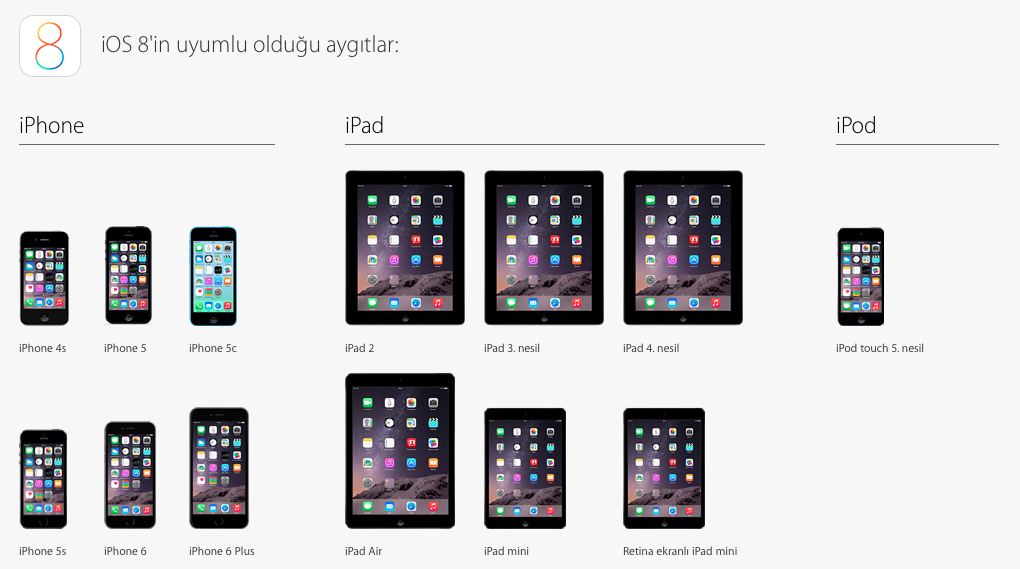


10 Yorum
Recommended Comments
Hesap oluşturun veya yorum yazmak için oturum açın
Yorum yapmak için üye olmanız gerekiyor
Hesap oluştur
Hesap oluşturmak ve bize katılmak çok kolay.
Hesap OluşturGiriş yap
Zaten bir hesabınız var mı? Buradan giriş yapın.
Giriş Yap